

ポイント
- 驚愕の税込2万6499円!
- 128GB SSD搭載
- 軽量でバッテリーは長持ち
IdeaPad Slim 150のスペック
| 画面サイズ | 11.6インチ |
|---|---|
| 解像度 | 1366×768 |
| CPU | A4-9120E |
| メモリー | 4GB |
| ストレージ | 128GB SSD |
| グラフィックス | Radeon R3 |
| LTE | 非対応 |
| 幅×奥行き | 288×200mm |
| 厚さ | 18.8mm |
| 重量 | 1.2kg |
| バッテリー | 約9.9時間 |
※2020年4月12日時点。構成は変更される場合があります
| 本体カラー | プラチナグレー |
|---|---|
| 画面の表面 | 非光沢 |
| パネルの種類 | TN |
| タッチ / ペン | - |
| 光学ドライブ | - |
| テンキー | - |
| 有線LAN | - |
| 無線LAN | 11a/b/g/n/ac/ |
| Bluetooth | 4.2 |
| USB3.1 | - |
| USB3.0 | 2 |
| USB2.0 | - |
| USB Type-C | - |
| Thunderbolt 3 | - |
| メモリーカード | microSD |
| HDMI | 1 |
| VGA (D-sub15) | - |
| DisplayPort | ー |
| Webカメラ | 30万画素 |
| 顔認証カメラ | - |
| 指紋センサー | - |
| 付属品 | ACアダプターなど |
| オフィス | ・なし ・搭載モデルあり |
この記事では筆者が購入した実機を使って、デザインや性能、実際の使い心地などをレビューします。
この記事の目次
特別クーポンで4400円引き!
注文時に特別クーポン「LVSPRING0506」を入力すると、表示価格からさらに4400円値引きされます。クーポンの有効期限は2020年5月6日 (水)まで。

※2020年4月12日時点、4400円オフクーポン適用時

デザインと使いやすさ
値段相応の外観

IdeaPad Slim 150はコスパ重視の激安ノートPCで、外観面が優れているわけではありません。チープすぎるほどではないものの、値段相応の仕上がりです。
本体カラーはプラチナグレー。実際の色合いはメタリックで明るいシルバーです。本体は樹脂 (プラスチック)製で、強度はそれなり。樹脂製のボディはキズに弱いので、引っかきキズを付けないように注意してください。

明るいシルバーの天板。表面は半光沢のツヤ消しで、指紋がほとんど目立ちません

パームレスト (キーボード面)も天板と同じ仕上がり

ディスプレイのベゼル (枠)幅は左右15.5mm、上部17.7mm、下部21.8mm。最近のノートPCとしては太めです

底面部はグレー。いかにもプラスチック的な質感です

やや丸みを帯びた柔らかなフォルム
小さいけどやや厚い
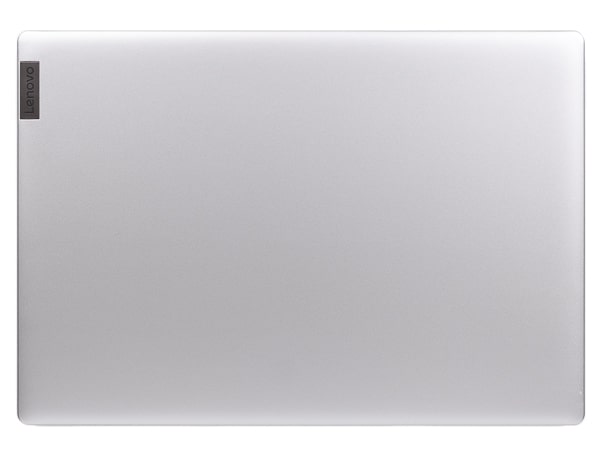
接地面積は幅288×奥行き200mm。大きさ的にはA4サイズ (幅297×奥行き210mm)よりもひとまわりコンパクトです。普通のバッグはもちろん、引き出しにも難なく収納できるでしょう。
ただし設置時はけっこうな厚みを感じます。公称値では本体の厚さが18.8mmであるに対し、実測では20.9mmとやや厚めでした。さらに底面部のゴム足を含めると、実測で23.2mmに達します。もう少しスリムなほうがありがたいのですが、激安機種であることを考えれば仕方がありません。

A4サイズ (オレンジの部分)よりもひと回りコンパクト

高さは公称値で18.8mm、実測では20.9mm。底面部のゴム足 (突起)を含めると23.2mmでした

前面はデザインの影響でそこそこスリムに見えます

背面はややゴツめ。特に設置時にはけっこうな厚みを感じました

重さは実測で1.14kg。数値的には軽いものの接地面積が小さいので、実際に手で持つとそれほど軽く感じるわけではありません
11インチは文字が小さい

画面サイズは11.6インチで、普通のノートPCよりもかなり小さめです。解像度は1366×768ドット。デスクトップの文字は1.8~2.2mm程度で、読めないほどではないものの、かなり小さく感じました。文字が読みづらい場合は、デスクトップのスケーリング (拡大率)を125%に変更するといいでしょう。
映像が青くて白っぽい
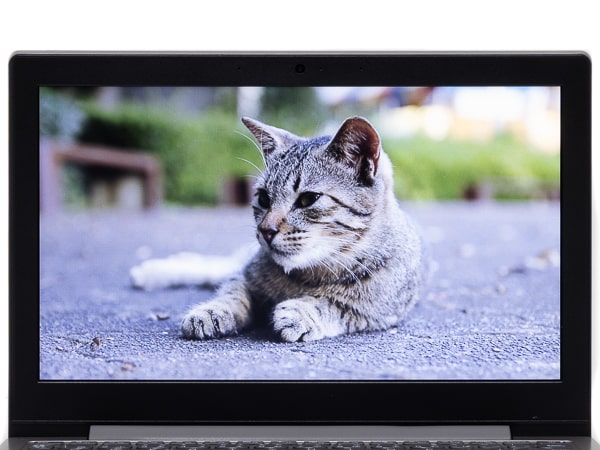
ディスプレイは内容を確認できるものの、映像品質はいまひとつです。全体的にやや青みが強く、またコントラストが低いためか白っぽく感じます。激安機種であることを考えれば、この点は仕方がないでしょう。格安なノートPCでよく見られるTNパネルが使われているものと思われます。

TNパネルとIPSパネルの色合いの違い ※写真は別の機種によるもの
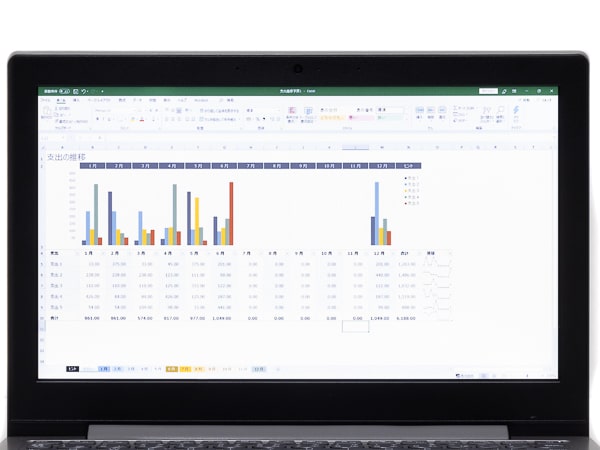
文書作成やネット利用では、色に違和感は感じません。画面はやや暗めです
視野角が狭い
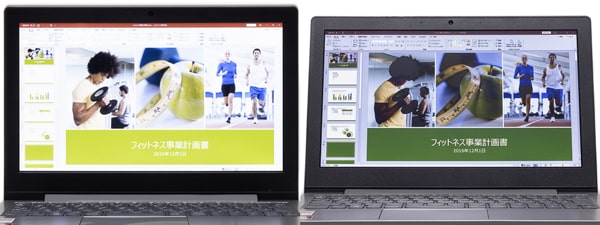
TNパネルは視野角が狭く、映像を斜めから見ると明るさや色が大きく変わります。目線に対して90度になるよう画面の角度を調整するといいでしょう。
映り込みを押さえた非光沢タイプ

ディスプレイの表面は光沢なしのノングレアタイプ。眼精疲労や集中力低下の原因と言われる映り込みが抑えられています。長時間の作業でも、目が疲れにくい仕様です。

光沢ありのグレアタイプだと、背景や照明がクッキリと映り込む場合があります
やや窮屈なキーボード

キーボードはテンキーなしの日本語配列で、バックライトには非対応です。キーピッチ (キーとキーの間隔)は実測18.4mmで、標準とされる19mmよりもやや狭め。実際文字を入力したところ、確かに少し窮屈に感じました。とは言え、使い続ければ慣れるでしょう。
ただし標準ではF1~F12キーにメディアキーが割り当てられています。ファンクションキーとして利用する場合は、BIOS設定画面から「Hotkey Mode」をオフ (Disabled)に変更してください。

Enterキー周辺が窮屈。特にカーソルキーの上下が使いづらく感じます
タイプ感は軽め

キーストローク (キーを押し込む深さ)は実測で平均1.23mm。標準的な1.5mmよりも浅く作られています。押した瞬間にやや固めのクリック感があるものの、総合的なタイプ感はかなり軽め。打ち下ろすようにして強く打つ人には、物足りなさを感じるかもしれません。軽いタッチでタイプする人向けです。
タイプ音は静かです。軽い力で入力してもタクタクと音は聞こえますが、高音域のカチャカチャした音がないので耳に響きません。ただしEnterキーはチャキッと響くので、弱めに打つことを心がけるといいでしょう。打ち下ろすようにして強く打つとタンタンと響きます。

タイプ音はうるさくはないものの、軽いタッチ推奨です
インターフェースは必要十分

周辺機器接続用のインターフェース (端子類)は多くはないのですが、コンパクトな11インチタイプであることを考えれば妥当な構成です。ただ左側面に集中しているのはバランスの面で見てちょっと残念です。

付属の電源アダプターは実測162g
スピーカーの音質はイマイチ

サウンドの品質はイマイチです。音に厚みはなく、サラウンド感もいまひとつ。音の出る場所が接地面でふさがれているので、ややこもった印象を受けました。激安機種であることを考えれば、仕方がないでしょう。音楽鑑賞向きではありませんが、動画やビデオチャット、音声通話などでは問題なく利用できます。
ベンチマーク結果
テスト機のスペック
| 型番 | 81VR001UJP |
|---|---|
| CPU | A4-9120E |
| メモリー | 4GB |
| ストレージ | 128GB SSD |
| グラフィックス | Radeon R3 (CPU内蔵) |
※ベンチマーク結果はパーツ構成やユーザーの環境、タイミング、個体差などさまざまな要因で大きく変わることがあります。グラフィックス機能内蔵のAMD製プロセッサーは「APU」と呼ばれますが、この記事ではわかりやすさ優先で「CPU」と表記します
CPU性能は低い
| CPU | PassMark CPU Markスコア |
|---|---|
| Core i7-10710U |
13685
|
| Core i7-1065G7 |
11872
|
| Core i5-1035G4 |
10844
|
| Core i7-10510U |
10257
|
| Core i5-10210U |
9730
|
| Core i5-1035G1 |
9667
|
| Ryzen 5 3500U |
8373
|
| Core i3-10110U |
5553
|
| Ryzen 3 3200U |
4609
|
| Core i3-7020U |
3769
|
| Celeron N4100 |
2569
|
| Celeron 4205U |
2021
|
| IdeaPad Slim 150 (A4-9120e) |
1916
|
| Celeron N4000 |
1550
|
※そのほかのスコアは当サイト計測値の平均
IdeaPad Slim 150でCPUとして使われているA4-9120eの性能はごく控えめです。2~3万円台の格安機種でよく使われるCeleron N4000よりは若干高性能ではあるものの、ノートPC全体で見れば”下の下”クラス。値段が安いことを考えれば、仕方がないでしょう。
グラフィックス性能も低い
| GPU | 3DMark Fire Strike Graphicsスコア |
|---|---|
| GTX 1650 |
8513
|
| GTX 1050 |
5912
|
| MX250 |
3400
|
| Iris Plus |
2846
|
| Radeon Vega 8 (Ryzen 5) |
2193
|
| UHD (Core i7) |
1335
|
| UHD (Core i5) |
1273
|
| UHD (Core i3) |
859
|
| IdeaPad Slim 150 (Radeon R3) |
518
|
| UHD 600 (Celeron) |
422
|
※そのほかのスコアは当サイト計測値の平均
グラフィックス機能としては、CPU内蔵のRadeon R3 Graphicsを使用します。Celeron内蔵のUHD 600よりはベンチマークスコアは高いものの、ノートPCのグラフィックス機能としてはごく低レベル。ゲームやグラフィックス処理での効果はまったく見込めません。
作業の快適さは見込めない
| テスト | スコア |
|---|---|
| Essentials (一般的な利用) |
4100
2309
|
| Productivity (ビジネス利用) |
4500
1094
|
| Digital Contents Creation (コンテンツ制作) |
3450
332
|
※スコアの目安はPCMark 10公式サイトによるもの
PCを使った作業の快適さを計測するPCMark 10のテストでは、すべてのテストにおいて目標値を大きく下回っています。基本的に作業を快適に行なうためのPCではありません。
PCIeでもSATA並みのアクセス速度
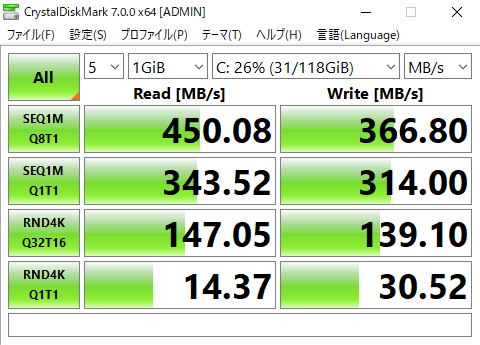
ストレージには128GBのSSDが使われています。接続規格はPCIe 3.0 x2の高速タイプなのですが、実際のアクセス速度はSATA接続の標準タイプ並みでした。それでもHDDやeMMCよりはアクセス速度の面でははるかに有利です。
ウィンドウズの起動時間は30秒以上
ウィンドウズの起動時間を計測したところ、平均33.32秒でした。最近のSSD搭載機種は15秒前後が平均で (筆者調べ)、30秒オーバーはHDDやeMMC搭載機種並みです。正直なところ、起動時間は速くはありません。
起動時間の計測結果(手動計測)
| 1回目 | 32.9秒 |
|---|---|
| 2回目 | 32.8秒 |
| 3回目 | 35.8秒 |
| 4回目 | 32.6秒 |
| 5回目 | 32.5秒 |
| 平均 | 33.32秒 |
実駆動時間は8時間前後
バッテリー駆動時間は、公称値で9.9時間とされています。しかしこれはパフォーマンスを落とした状態での数値で、実際の利用では駆動時間がもっと短くなることが普通です。
そこで最大パフォーマンス時のビジネス作業 (Web閲覧や文書作成、ビデオチャットなど)での駆動時間を計測したところ、9時間8分でバッテリー残量が5%に達しスリープ状態へ移行しました。バッテリー消費をやや抑えた状態での動画再生では7時間26分です。普通に使えば実働8時間前後といったところでしょう。長くはありませんが、十分な結果です。
バッテリー駆動時間の計測結果
| テスト方法 | バッテリー消費 | 駆動時間 |
|---|---|---|
| ※公称値 | 小 | 約9.9時間 |
| Modern Office (ビジネス作業) | 大 | 9時間8分 |
| Video (動画視聴) | 中 | 7時間26分 |
| フル充電までにかかった時間 | - | 2時間26分 |
※テストの条件や計測方法についてはコチラ
ゲーム性能について
ゲーム系ベンチマークテストを試したところ、PCゲームとしては非常に軽いドラクエ10ですら1280×720ドットの低画質でなんとか動く、というレベルでした。2D主体のごく軽いゲームやレトロゲームなどであればプレーできるかもしれませんが、基本的にゲームのプレーは考えないほうが無難です。
※テストは1280×720ドットで実施
FF14ベンチ:漆黒のヴィランズ (中量級 / DX11)

| 画質 | スコア / 評価 / 平均FPS |
| 最高品質 | 327 / 動作困難 / 1.3 FPS |
| 高品質 | 471 / 動作困難 / 2.4 FPS |
| 標準品質 | 636 / 動作困難 / 4.1 FPS |
※平均60 FPS以上が快適に遊べる目安
ドラクエXベンチ (超軽量級 / DX9)

| 画質 | スコア / 評価 |
| 最高品質 | 1098 / 重い |
| 標準品質 | 1500 / 重い |
| 低品質 | 4260 / 普通 |
分解やメモリー増設について
IdeaPad Slim 150の底面カバーを外して本体内部を確認したところ、メモリーはオンボードで増設には非対応でした。SSDはM.2タイプですので、交換はできそうです。

IdeaPad Slim 150の本体内部。メモリーはオンボードで増設には非対応
価格について
IdeaPad Slim 150には、オフィスなしモデルとオフィス付きモデルの2種類が販売されています。Office Home & Business 2019が付属するかしないかどの違いだけで、そのほかのスペックは同じです。
ラインナップ
| モデル名 | オフィス | 税込価格 |
|---|---|---|
| プラチナグレー | なし | 2万6499円 |
| プラチナグレー – マイクロソフトオフィス付き | Home & Business 2019 | 4万7938円 |
※2020年4月12日時点、4400円クーポン適用時
なお量販店や直販以外の通販サイトで販売されているIdeaPad Slim 150は、本体カラーとパーツ構成が異なります。CPUは若干パワフルではあるものの、Windows 10はデスクトップアプリが使えないSモードで、ストレージは64GB eMMCです。
割り切って使えば高コスパ

よかった点
品質的にイマイチな部分は多々あるものの、税込2万円台で買えるのは大きな魅力です。メールやネット、動画視聴専用機として自宅内で使ったり、外出先での文章入力用などに利用するといいでしょう。2万円台の軽作業用モバイルPCとして割り切って使うならアリです。
気になる点
仕方がないとは言え、性能の低さが気になります。セキュリティー対策ソフトを軽いものに変えたり不要なアプリを消すなど、ウィンドウズの高速化設定を施した上で使ってください。高速化についてよくわからない人は、Core i5以上のCPUを搭載した高性能モデルをおすすめします。
特別クーポンで4400円引き!
注文時に特別クーポン「LVSPRING0506」を入力すると、表示価格からさらに4400円値引きされます。クーポンの有効期限は2020年5月6日 (水)まで。

※2020年4月12日時点、4400円オフクーポン適用時

*
当サイトでは2~3万円台の格安ノートPCから高性能ノートPCまで、さまざまな最新モデルを検証・解説しています。記事の更新情報は当サイトのtwitterアカウントでお知らせしているので、ぜひフォローをお願いいたします。
関連記事
- 新品で2~4万円台の安いノートパソコンおすすめ機種
